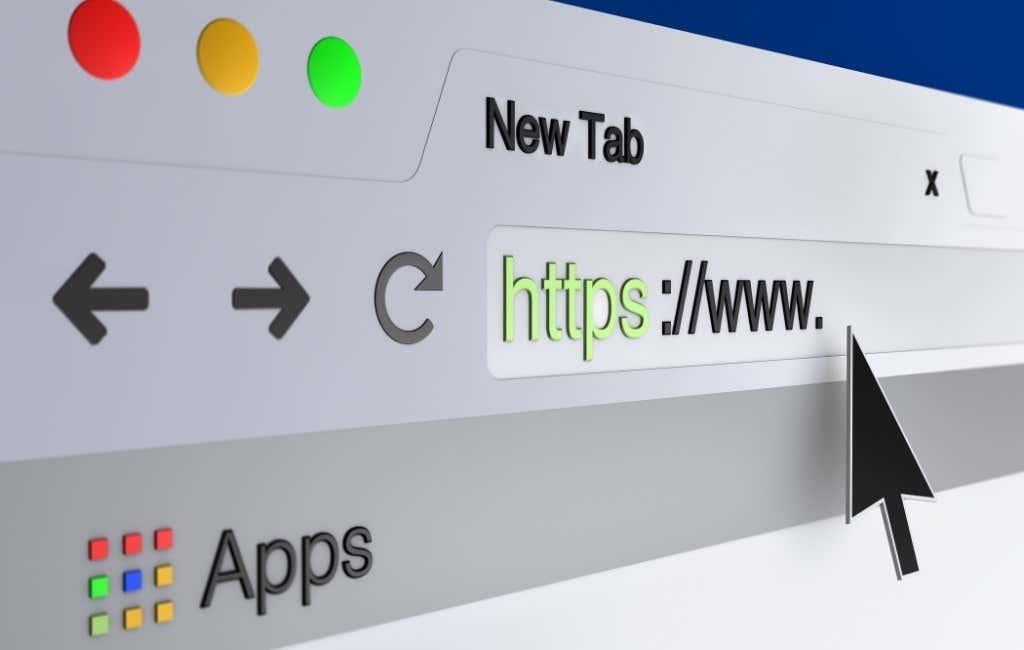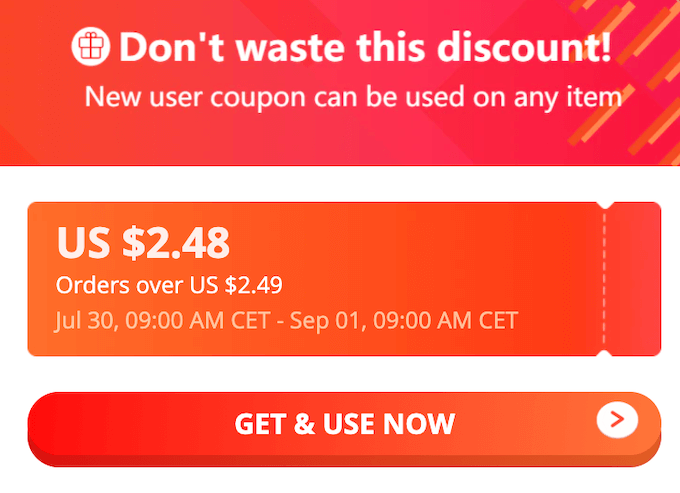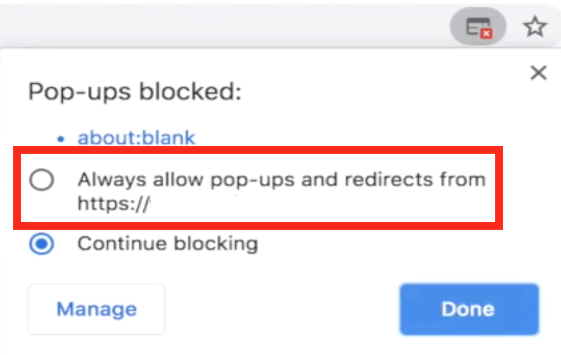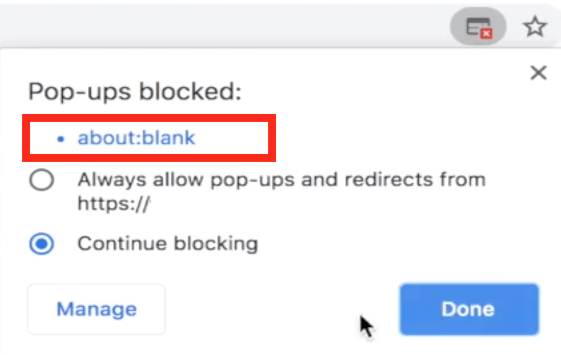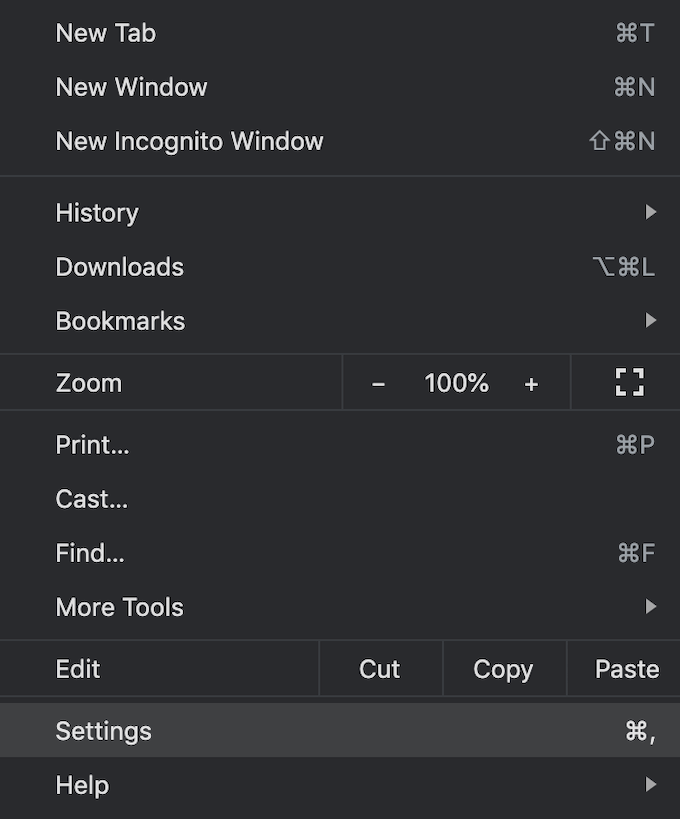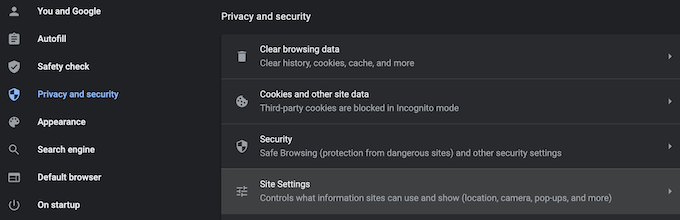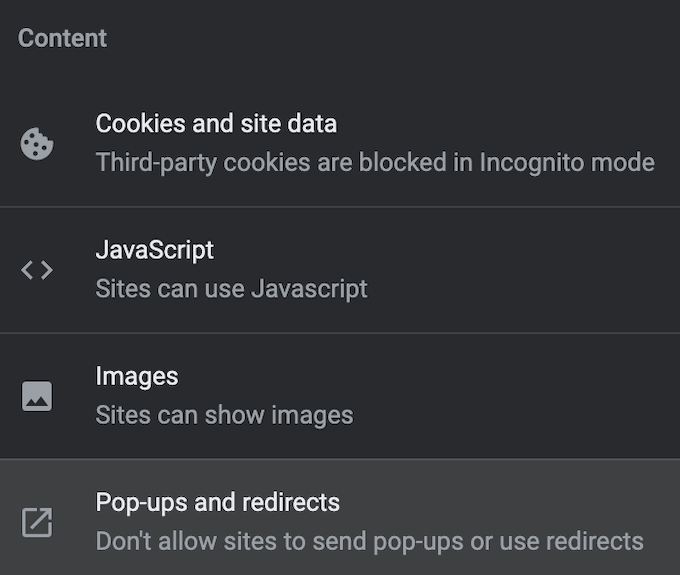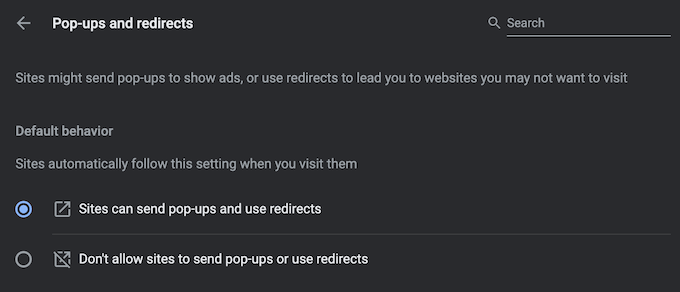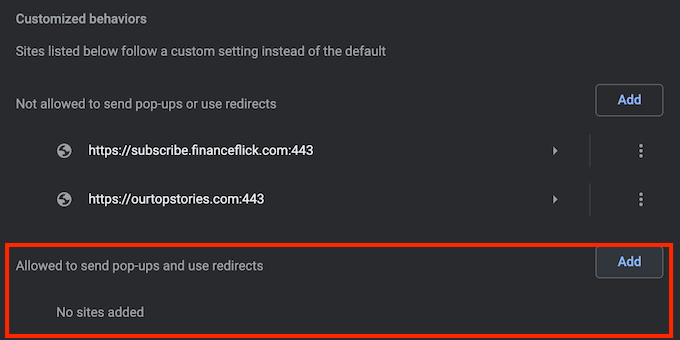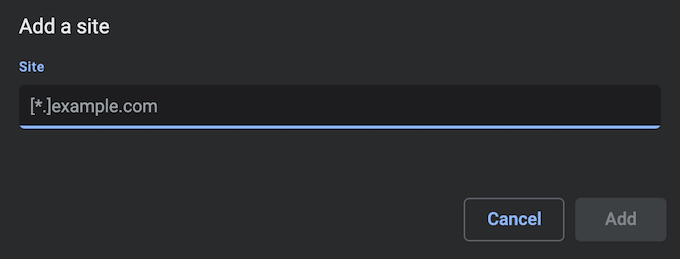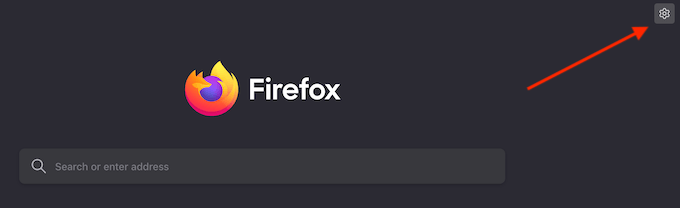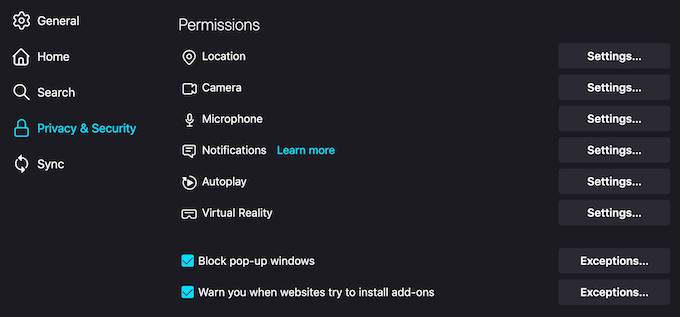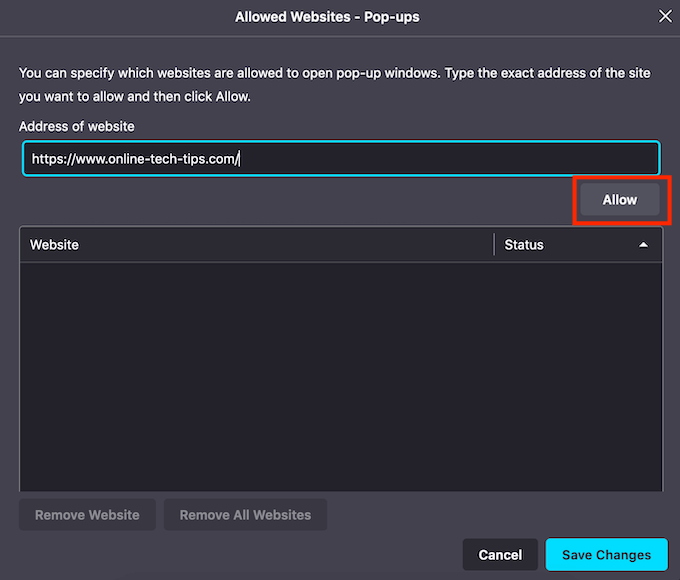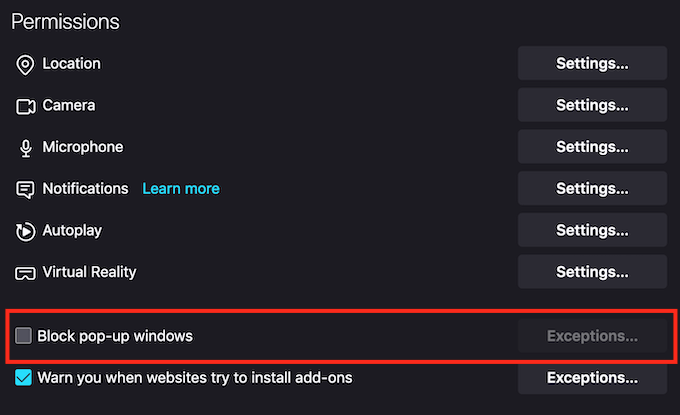A ningú li agraden les finestres emergents. En el millor dels casos, les finestres emergents són només anuncis molestos que els anunciants utilitzen per cridar la vostra atenció. En el pitjor dels casos, us poden enganyar perquè feu clic a un enllaç nociu que deixa el vostre dispositiu infectat amb programari maliciós i virus.
Tanmateix, els llocs de confiança tenen elements crucials que es mostren en forma de finestres emergents que voleu permetre al vostre navegador. Els navegadors com Google Chrome, Firefox o Safari sovint tenen bloquejadors d'anuncis integrats que desactiven automàticament les finestres emergents. Si mai necessiteu activar finestres emergents legítimes al vostre navegador, haureu d'aprendre a fer-ho manualment.
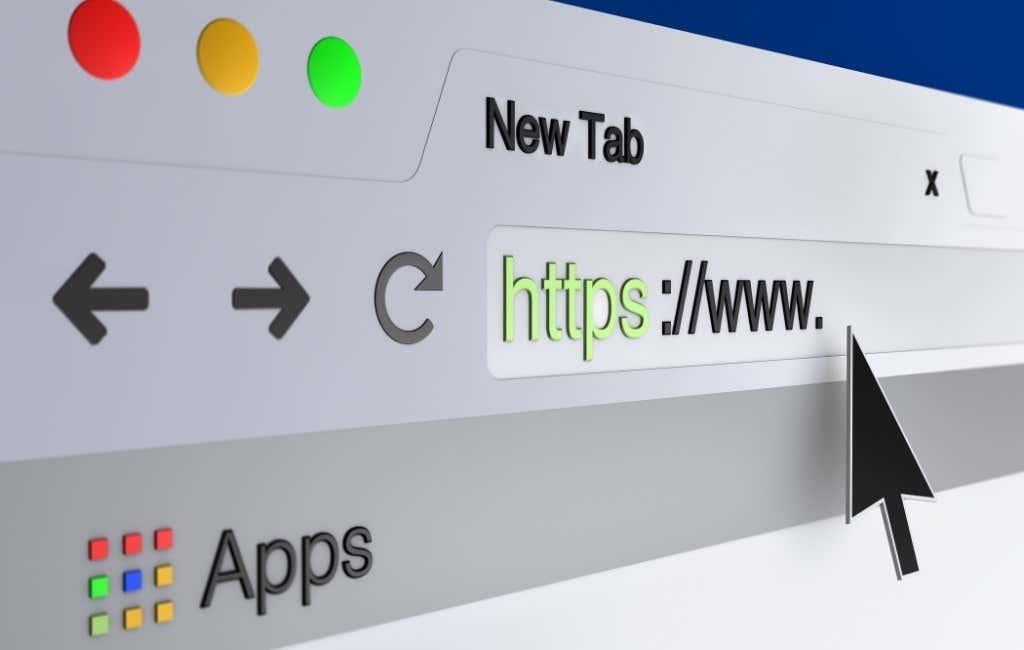
Per què habiliteu les finestres emergents al vostre navegador?
No totes les finestres emergents són invasives o perjudicials.
Si la configuració del vostre navegador bloqueja les finestres emergents de tots els llocs web, és possible que us perdeu algunes bones ofertes que s'ofereixen mitjançant finestres emergents. Per exemple, si feu compres en línia , els llocs web de comerç electrònic sovint ofereixen descomptes especials per als seus usuaris en forma de finestres emergents.
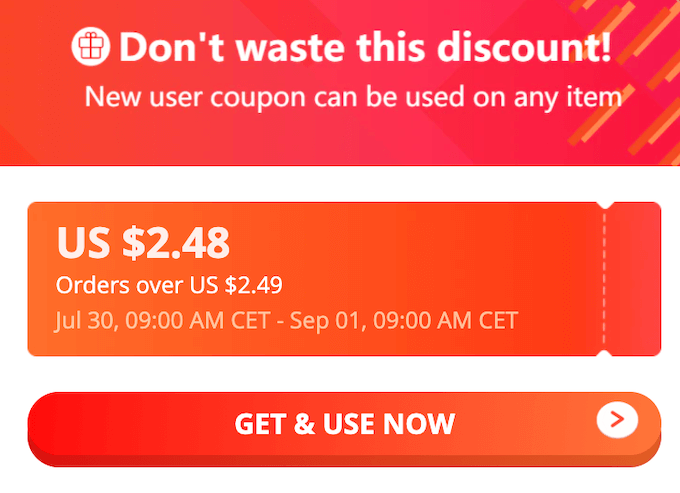
Un altre exemple d'una bona finestra emergent que voleu que es mostri és el suport de xat. Molts llocs web utilitzen finestres emergents per oferir als seus usuaris els mitjans per contactar-los sense sortir de la finestra del navegador.
Com habilitar temporalment les finestres emergents a Chrome
A Google Chrome, podeu permetre finestres emergents d'un lloc en concret o de tots els llocs.
Com permetre les finestres emergents d'un lloc específic
Quan Chrome bloqueja una finestra emergent, veureu una icona amb una X vermella a la barra d'adreces.

Si és un lloc web de confiança i voleu permetre la finestra emergent, seleccioneu la icona X vermella a la barra d'adreces. Veureu un menú amb les opcions d'aquest lloc. Seleccioneu Permetre sempre finestres emergents i redireccions . Per confirmar, seleccioneu Fet .
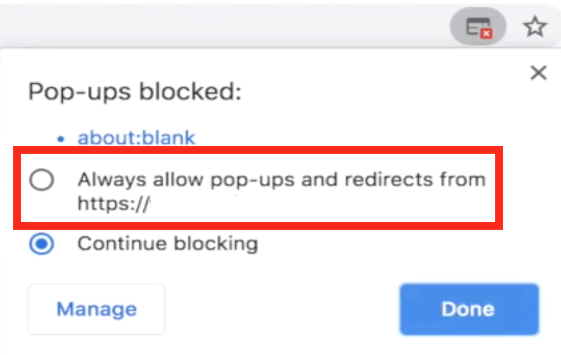
A continuació, Google Chrome us demanarà que actualitzeu la pàgina. Després de tornar a carregar la pàgina, podreu veure les finestres emergents del lloc.
Si només voleu veure el contingut emergent aquesta vegada, seleccioneu la icona amb la X vermella a la barra d'adreces. A continuació, seleccioneu l' enllaç blau a finestres emergents bloquejades . Aleshores, Chrome us redirigirà a la finestra emergent bloquejada originalment.
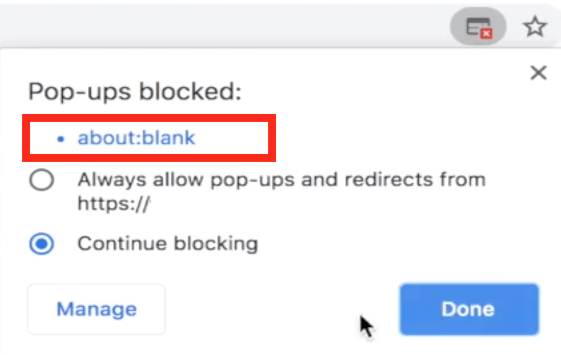
Com permetre les finestres emergents de tots els llocs
Recordeu que no es recomana permetre les finestres emergents de tots els llocs de manera permanent. Tanmateix, si per algun motiu necessiteu activar les finestres emergents de tots els llocs de Chrome, seguiu els passos següents.
- Obriu el menú Configuració de Google Chrome .
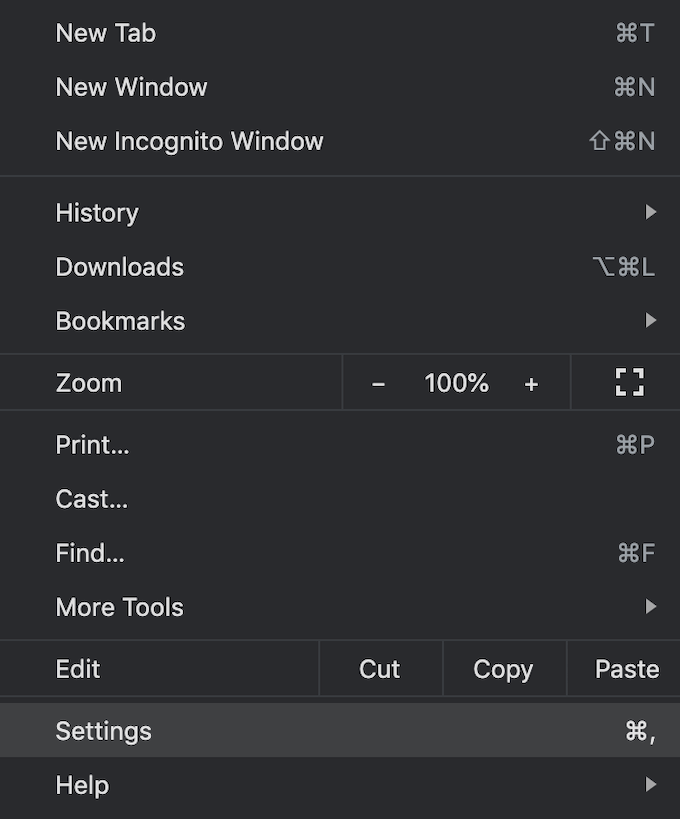
- A Privadesa i seguretat , seleccioneu Configuració del lloc .
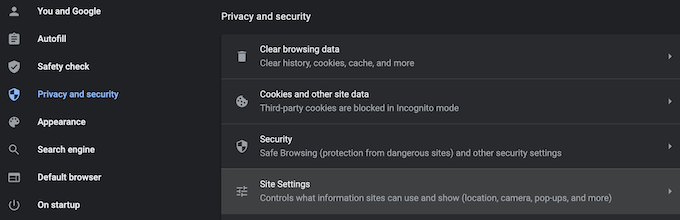
- Desplaceu-vos cap avall fins que vegeu Contingut . A Contingut , seleccioneu finestres emergents i redireccions .
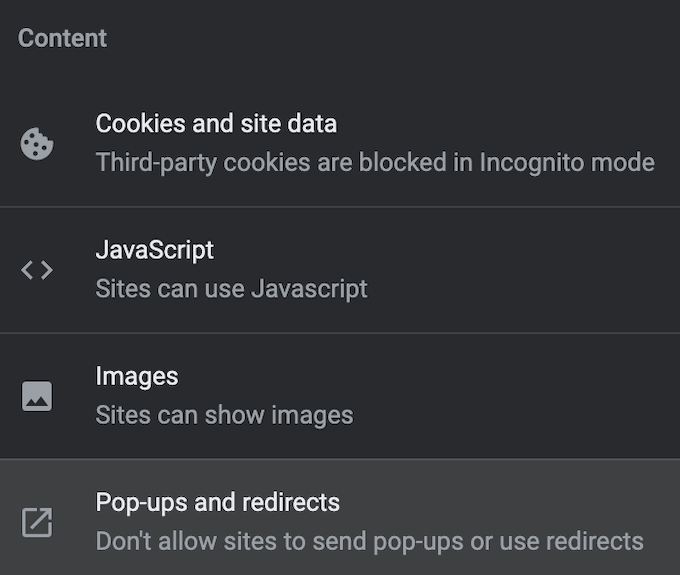
- A la part superior de la finestra, seleccioneu Permetre finestres emergents.
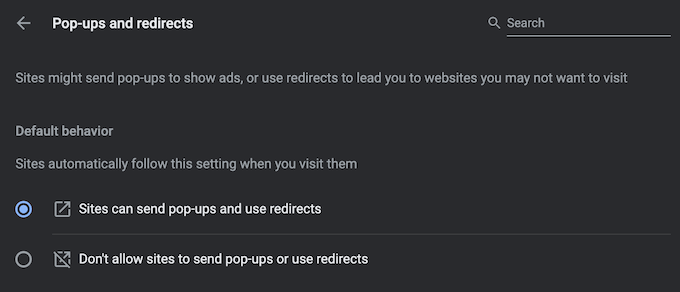
Ara el navegador mostrarà les finestres emergents a tots els llocs que les tinguin.
Com permetre les finestres emergents d'una selecció de llocs
Si voleu permetre les finestres emergents de més d'un lloc però no de tots, podeu afegir-les a la llista blanca afegint-les a una llista especial a la configuració de Google Chrome.
Per trobar aquesta llista, seguiu el camí que es descriu més amunt Configuració de Chrome > Privadesa i seguretat > Configuració del lloc > finestres emergents i redireccions . Al costat de Permet enviar finestres emergents i utilitzar redireccions, seleccioneu Afegeix .
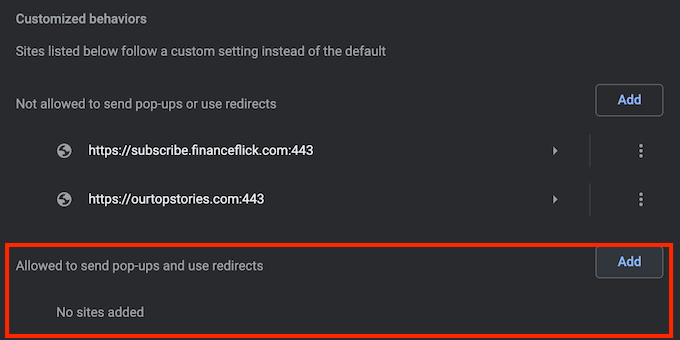
Introduïu l'URL del lloc web i seleccioneu Afegeix . Repetiu aquest procés per a cada lloc des del qual vulgueu veure les finestres emergents.
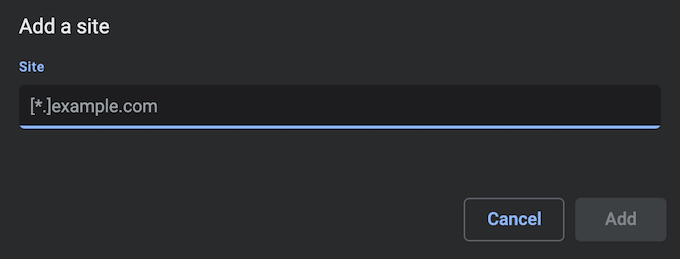
Com habilitar temporalment les finestres emergents al Firefox
Mozilla Firefox també inclou un eficaç bloquejador de finestres emergents integrat que us protegeix de seguir enllaços maliciosos, però també pot fer que determinats llocs web perdin una part de la seva funcionalitat.
Podeu ajustar la configuració del navegador per permetre finestres emergents en llocs web específics o desactivar completament el bloquejador de finestres emergents.
Com permetre les finestres emergents d'un lloc específic
Per activar les finestres emergents al Firefox des d'un lloc específic, seguiu els passos següents.
- Obriu les preferències de Firefox . Per fer-ho, seleccioneu la icona d'engranatge a l'extrem superior dret de la finestra del navegador.
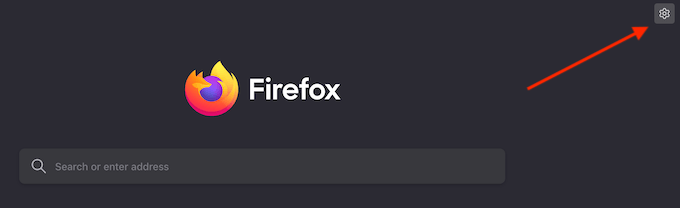
- Seleccioneu Privadesa i seguretat al tauler de l'esquerra.
- Desplaceu-vos cap avall fins que vegeu Permisos .
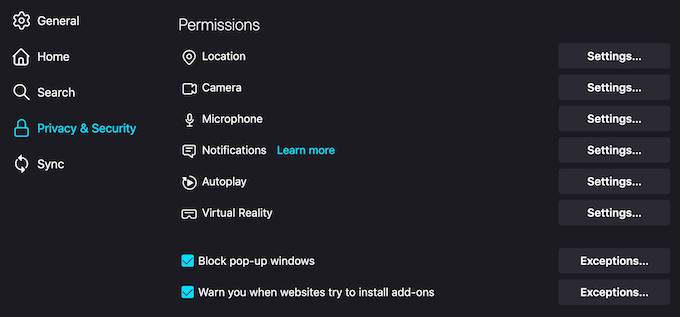
- A la secció Permisos , veureu la casella Bloqueja les finestres emergents marcada de manera predeterminada. Seleccioneu Excepcions al costat.
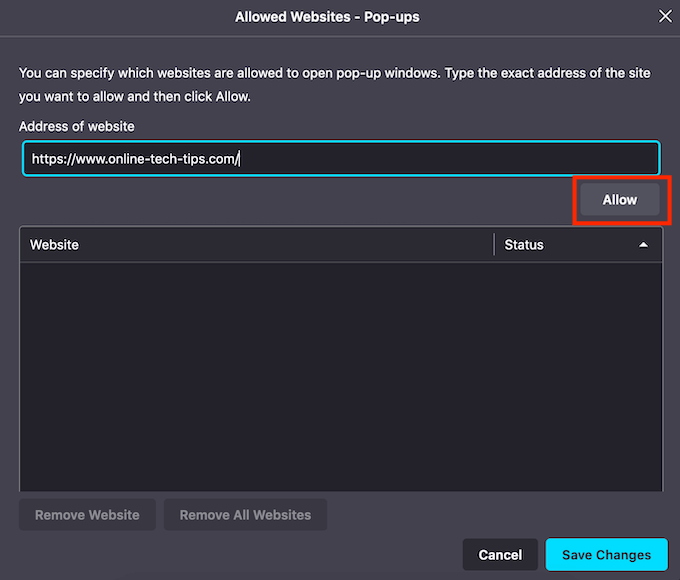
- Introduïu l'URL del lloc web que voleu incloure a la llista blanca i seleccioneu Permet .
- Seleccioneu Desa els canvis per confirmar.
Ara veureu les finestres emergents del lloc web que heu afegit a la llista. Podeu repetir aquest procés per afegir més llocs web que voleu veure al formulari emergent.
Com permetre les finestres emergents de tots els llocs
També podeu optar per desactivar el bloquejador de finestres emergents a Firefox, que apareixerà a tots els llocs web.
Per fer-ho, seguiu el camí descrit anteriorment Preferències de Firefox > Privadesa i seguretat > Permisos . A continuació, desmarqueu la casella Bloqueja les finestres emergents .
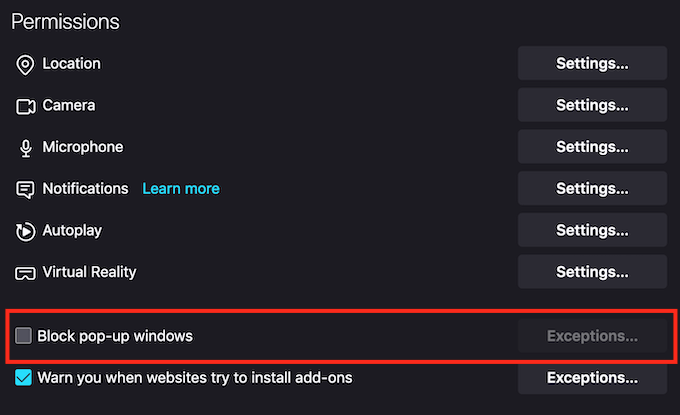
Els vostres canvis es desaran automàticament i ara veureu finestres emergents de tots els llocs del Firefox.
Heu de desactivar el bloquejador d'elements emergents al vostre navegador permanentment?
Tots els navegadors web principals tenen un bloquejador de finestres emergents activat de manera predeterminada per un motiu. No es recomana desactivar el bloquejador de finestres emergents, ja que molts llocs utilitzen finestres emergents per motius equivocats. Algunes finestres emergents provenen de llocs de tercers que us poden enganyar perquè compartiu la vostra informació personal mitjançant la participació en concursos falsos o la descàrrega de programari maliciós per als suposats problemes amb el vostre ordinador i programari.
Si acabeu habilitant finestres emergents al vostre navegador, assegureu-vos de no seguir cap que sembli sospitós o il·legítim.
Tens les finestres emergents activades o desactivades al teu navegador? Quins llocs (si n'hi ha) trieu per permetre les finestres emergents? Comparteix la teva experiència a la secció de comentaris a continuació.